Validando y protegiendo la estructura de tu Contabilidad en excel13
Comencemos con el articulo Plantillas Excel - Diseñando la Hoja Menú. Pero antes que nada te invito a que leas el articulo anterior, para eso tan solo pulsa clic en el botón:
Que tal con el tema 13? Lograste ejecutar todos los pasos? Hoy vamos a Validar celdas de la Hoja Menú y la Hoja D. Bien, comencemos entonces:
Validando la Hoja Menú para tu contabilidad en excel13
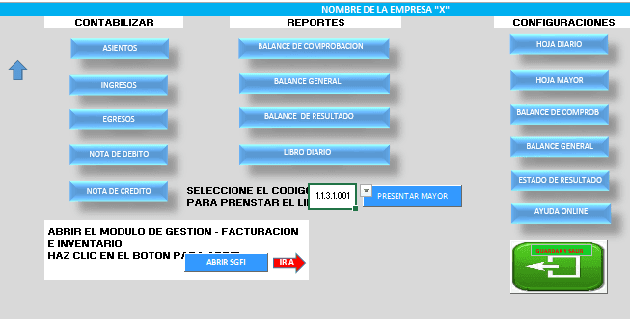
Vamos a comenzar con la validación de Datos y para eso nos ubicamos en la Hoja MENU.
Antes de comenzar a validar, insertamos una hoja más y dentro de esta copiamos todo el Plan Contable, desde la A1 hasta donde llegue.
Bien, ahora vamos a eliminar todos los códigos de Nivel 1, 2, 3, y 4, solo deben quedar los códigos de Nivel 5, ósea solo los códigos que contengan 1.1.1.1.001 se quedan, el resta a borrarlos, para borrar las filas solo elimina filas y listo.
Y ahora nos ubicamos en la celda G16 de la Hoja MENU y validamos la celda, nos ubicamos en la Pestaña DATOS, sección herramientas de datos y seleccionamos el comando validación de Datos.
Se abre una ventana, dentro de esta, en la primera lista de opciones seleccionamos lista, y en el cuadro de texto origen, escribimos la formula =Hoja1!$A$1:$A$70.
Esta fórmula se refiere a la Hoja nueva que insertamos, no olvides cambiar el nombre de la Hoja, si es diferente a Hoja1, si es Hoja2, entonces cambia en la formula el 1 por el 2.
Validando la Hoja D para tu contabilidad en excel13
Vamos a validar el rango C10:C19 y validamos el rango, agregándole la lista de la nueva hoja insertada, o sea los códigos. Realiza estos mismos pasos para la Hoja I, E, ND y NC.
Protegiendo celdas y Hojas de la Hoja D para tu contabilidad en excel13
Vamos a proteger las celdas que no utilizaras para ingresar datos, esto evitara que borres las formulas accidentalmente, vamos a dejar disponible solo las celdas que utilizaras para digitar datos. Entonces comencemos:
Y estos mismos pasos los aplicaremos a la Hoja I, E, ND y NC.
Ya tomaste acción? Por favor hazlo hoy mismo, no lo dejes para mañana. No olvides que todo estos temas lo puedes ver en video en la Zona de Miembro.
Si te gusto el tema de hoy, compártelo con tus amigos de Facebook, pulsando clic en compartir:
Y si aun no estas suscrito en nuestro canal, tan solo pulsa clic en el botón rojo para acceder a todos los vídeos nuevos que subimos cada semana:
Para Finalizar:
Me gustaría saber que piensas de este articulo "Plantillas Excel - Validando y protegiendo la estructura de tu Sistema Contable", por lo tanto, déjame tu comentario con dudas, criticas constructivas y sugerencias.
Hasta aquí hemos llegado con este articulo, para continuar con el siguiente articulo, tan solo pulsa clic en el botón:
Cualquier duda o pregunta, tan solo escribeme en la sala de chat o bien al correo electronico rogerperez@aplicaexcelcontable.com.
Te saluda tu amigo,
Roger Perez - Aplica Excel Contable
